Power Virtual Agentsでチャットボットを作ってみる
はじめに
以前、世界一簡単なチャットボットの作り方という記事を書きました。
しかし、Microsoft Ignite 2019でPower Virtual Agentsというチャットボットに特化したPower Platformが発表されてしまいました。
そのため、世界一の称号は明け渡さなければいけないかもしれません。
そのため、世界一の称号は明け渡さなければいけないかもしれません。
ということで
どれくらい簡単にチャットボットが作れてしまうのか見てみたいと思います。
どれくらい簡単にチャットボットが作れてしまうのか見てみたいと思います。
診断出典元
性格診断をするにあたり、下記サイト様のコンテンツを拝借いたしました。
ご協力いただき、ありがとうございます。
作成
下記からPower Virtual Agentsにログインします。
右上のロボットマーク>[+New bot]をクリックします。

botの名前を入力します。
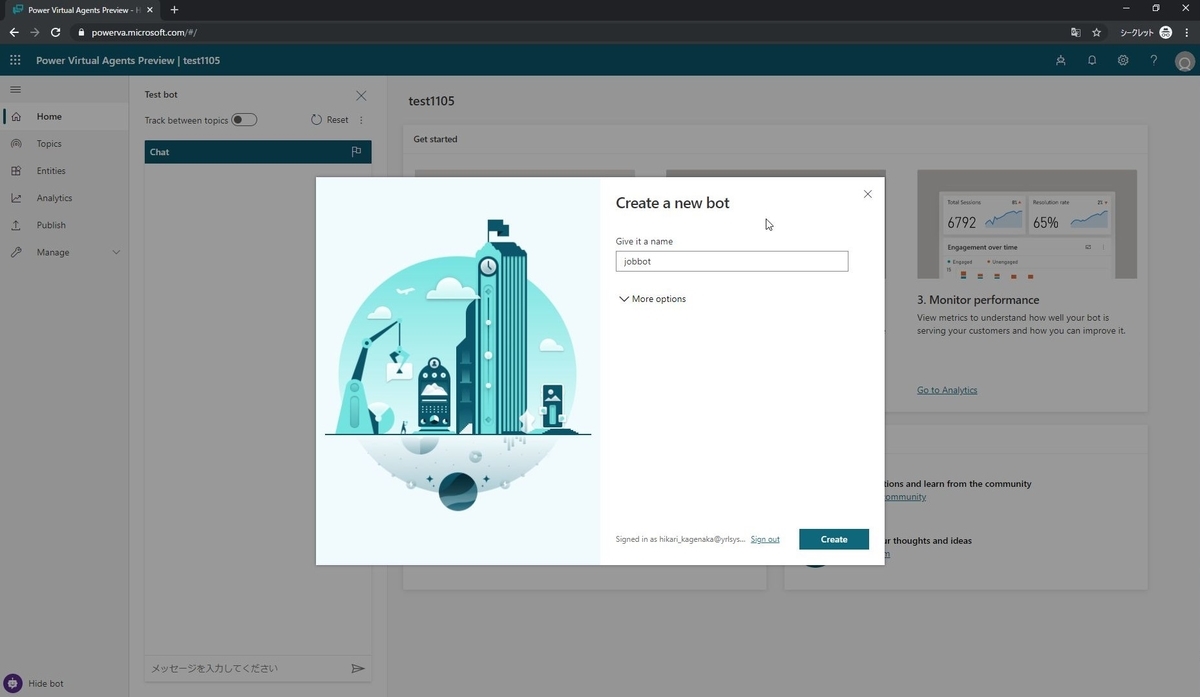
botが作られるまで、ロボットのloading画面が表示されます。
これがかわいくて、loadが全然苦じゃないです。
これがかわいくて、loadが全然苦じゃないです。
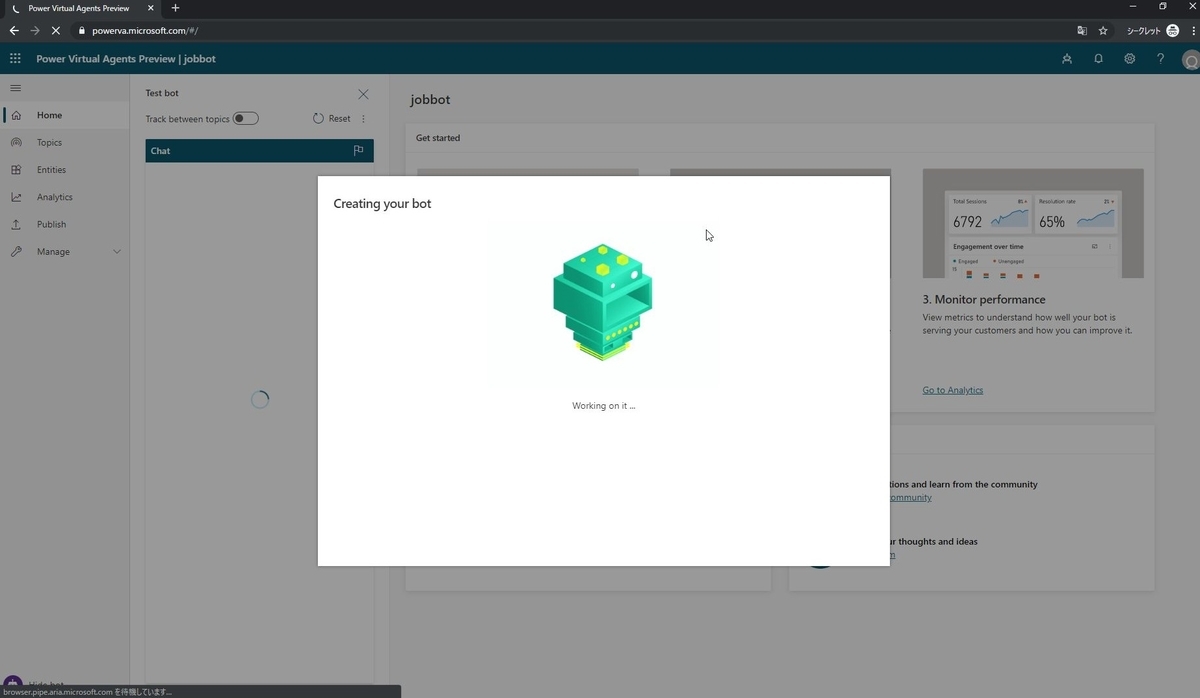
botの用意ができると、この画面が出ます。
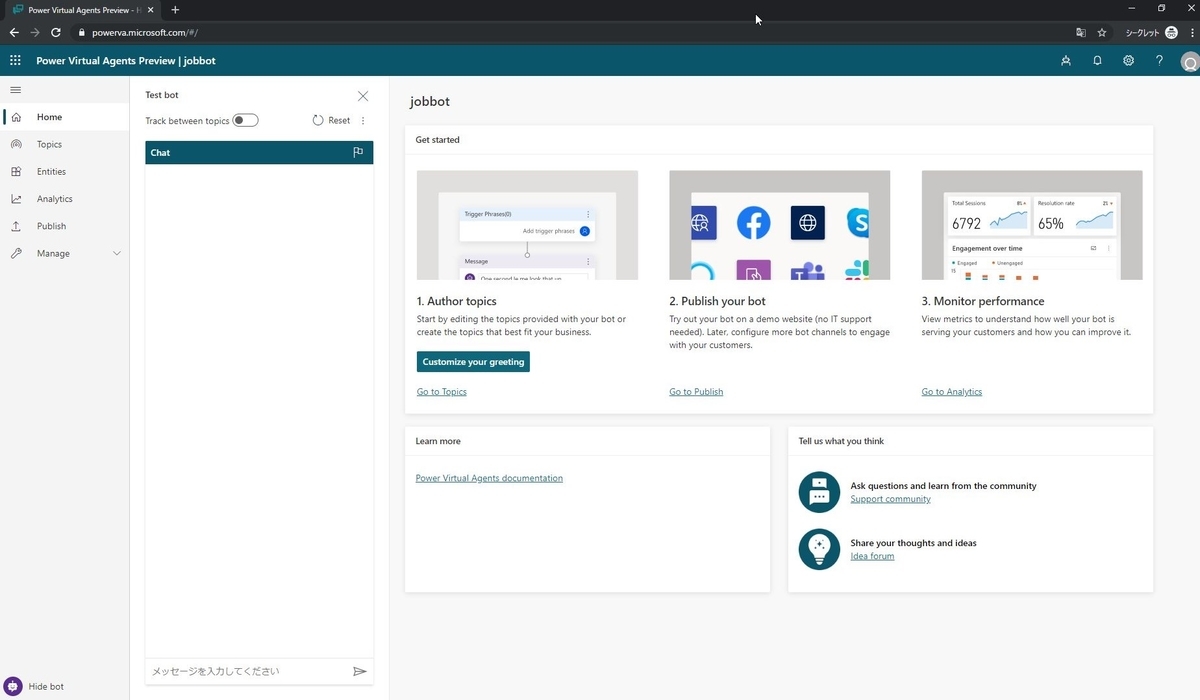
メインの会話の部分を設定します。
左メニュー>[Topics]>[+New topic]をクリックします。
デフォルトですでにいくつか登録されています。
左メニュー>[Topics]>[+New topic]をクリックします。
デフォルトですでにいくつか登録されています。
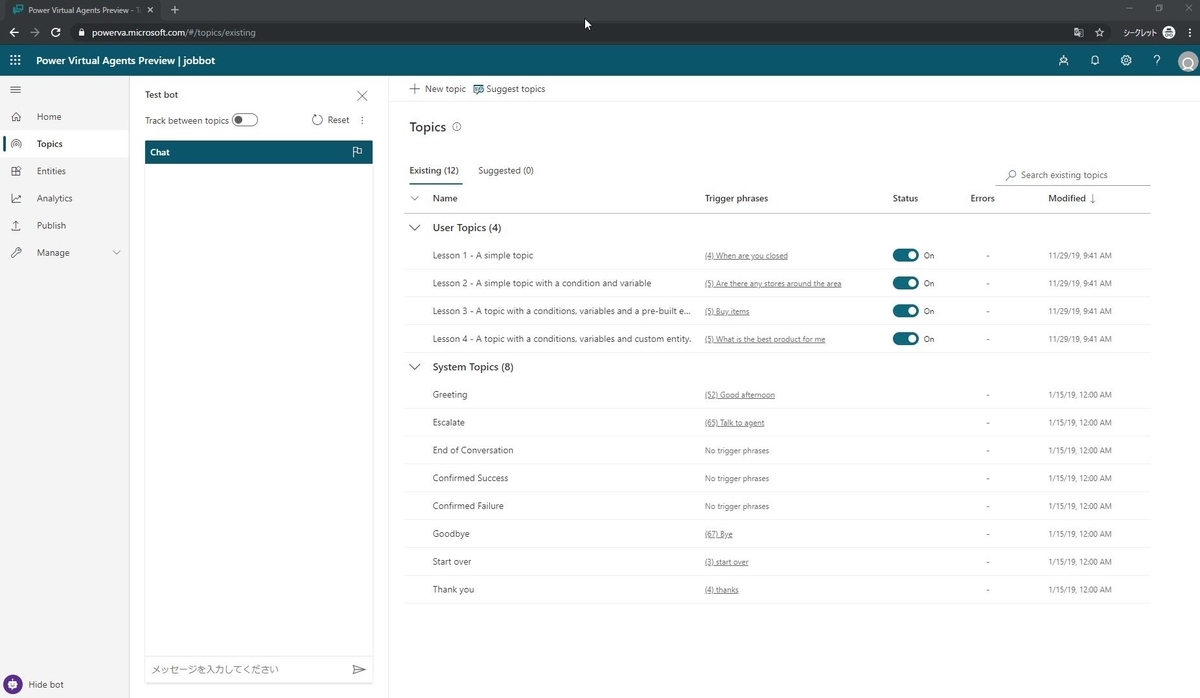
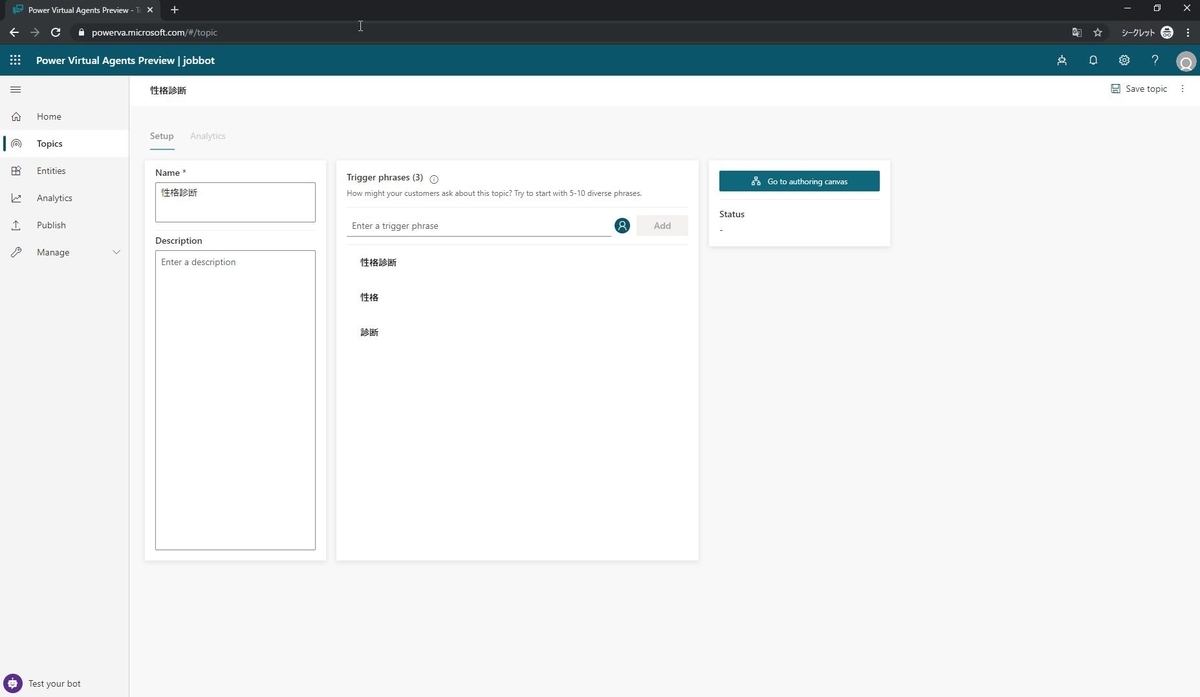
Netronのような画面が表示されます。
ここで質問と回答を設定していきます。
ここで質問と回答を設定していきます。
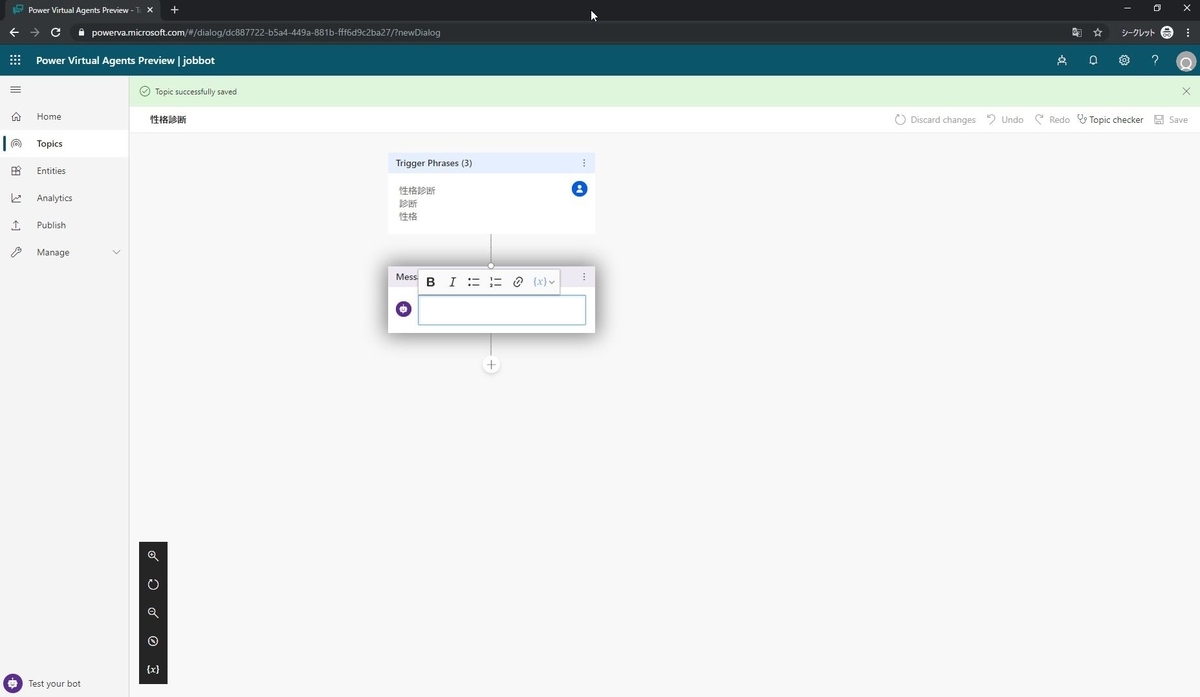
質問に対する選択肢も設定できます。

各回答ごとに分岐できますので、
それぞれの回答ごとの診断結果を設定します。
それぞれの回答ごとの診断結果を設定します。


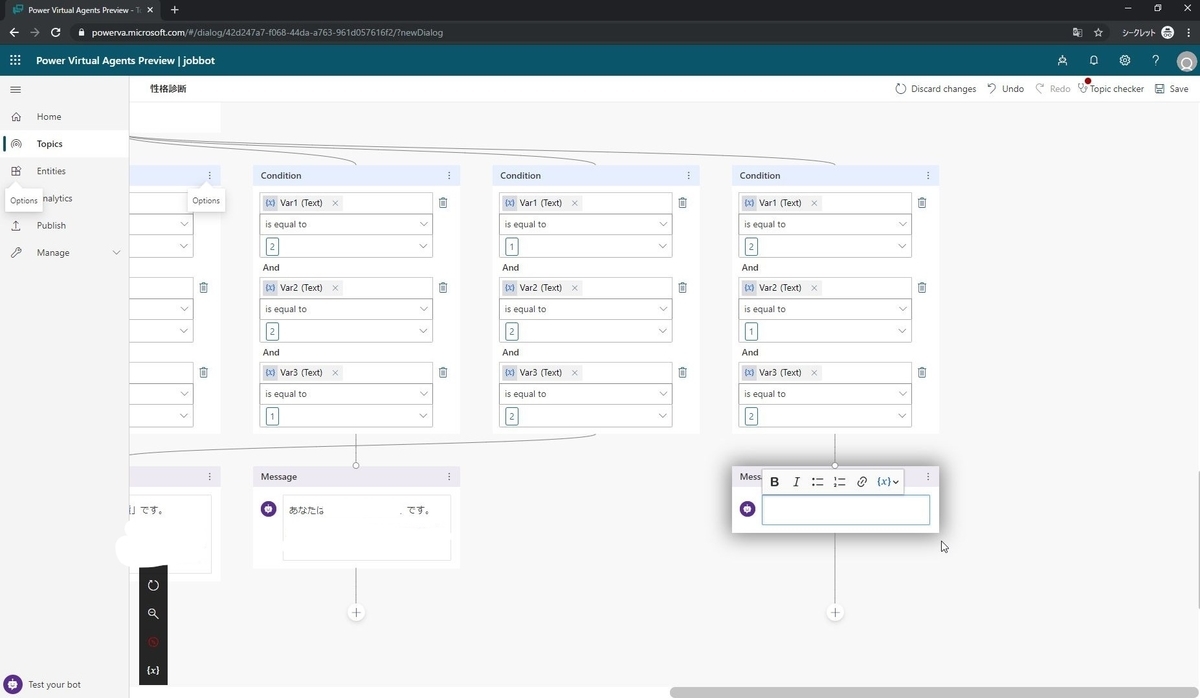
同じ回答を使用する場合は、線を引っ張るだけで結合できます。
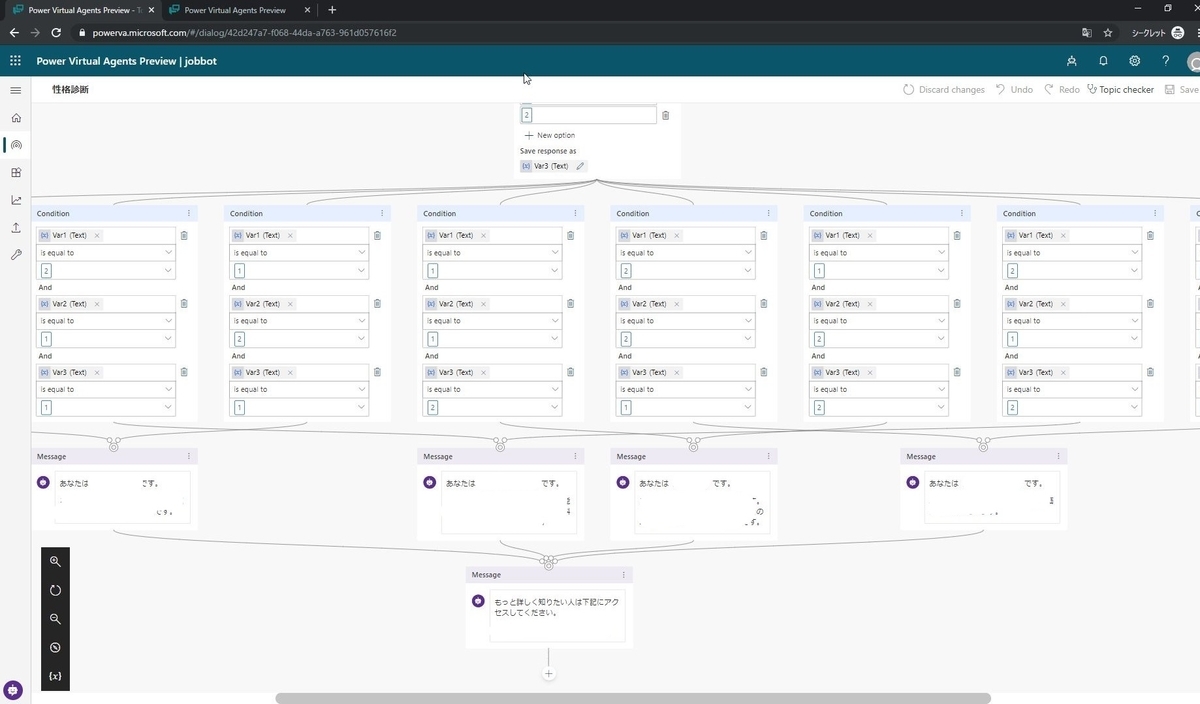
縮小拡大も自在にできますので、入り組んできたら縮小して全体図を確認することもできます。
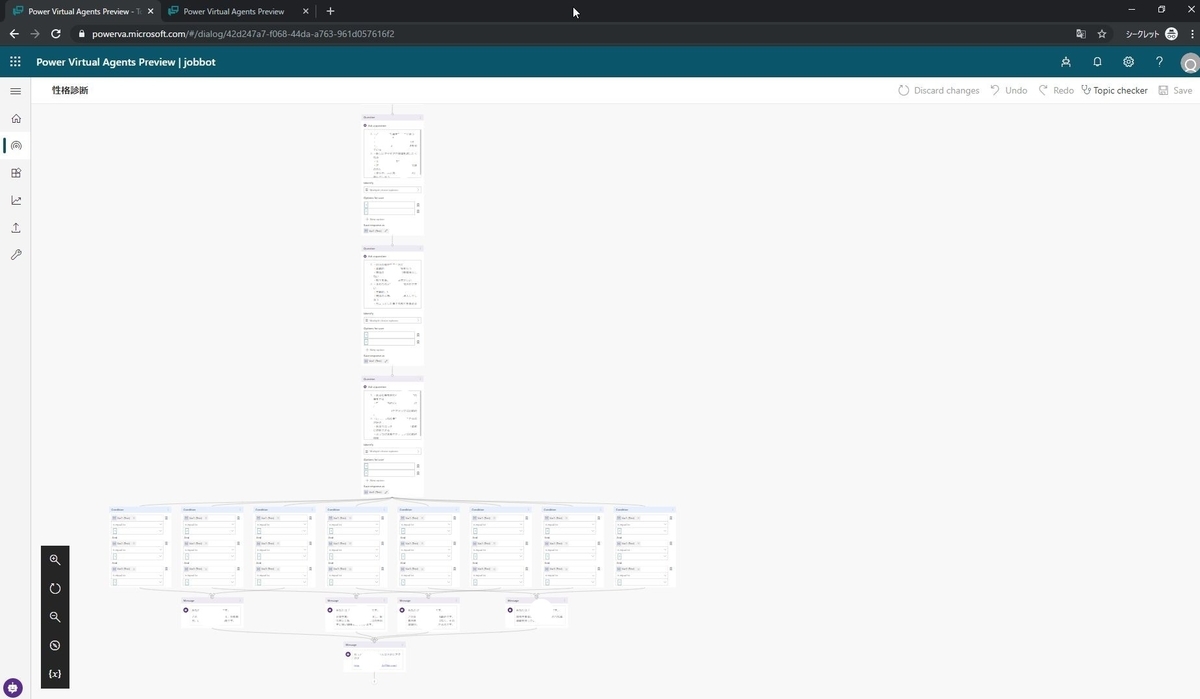
一通りできましたら、右上で[Save]します。
左下の[Test your bot]から動作テストができます。
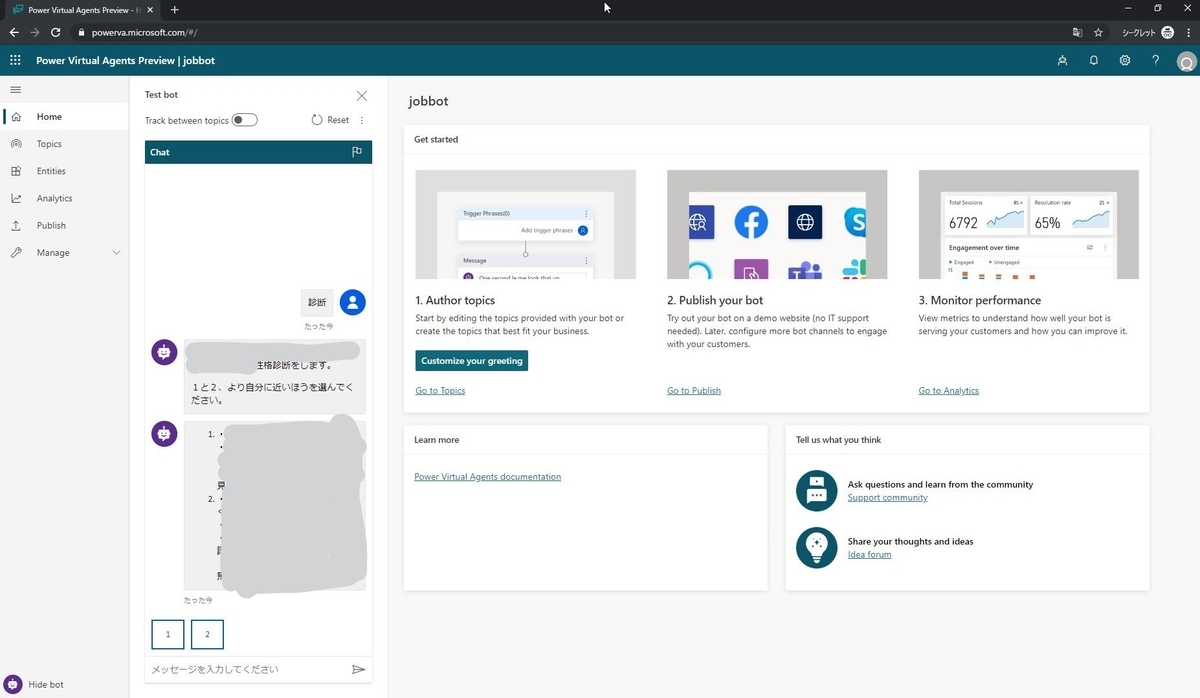
作ったチャットボットを公開することもできます。
左メニュー>[Manage]>[Channels]>[Demo website]をクリックします。
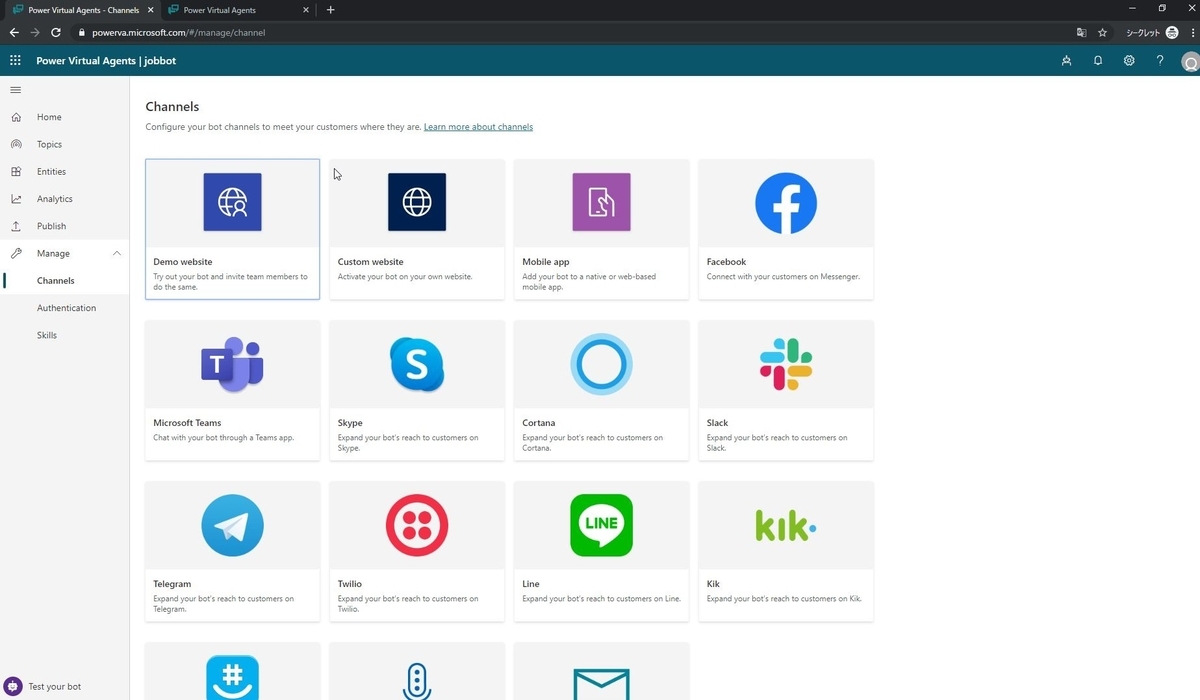
ウェルカムメッセージとトリガーの候補を設定します。
[Save]をクリックします。
(この工程は必須ではないですが、せっかくなので。
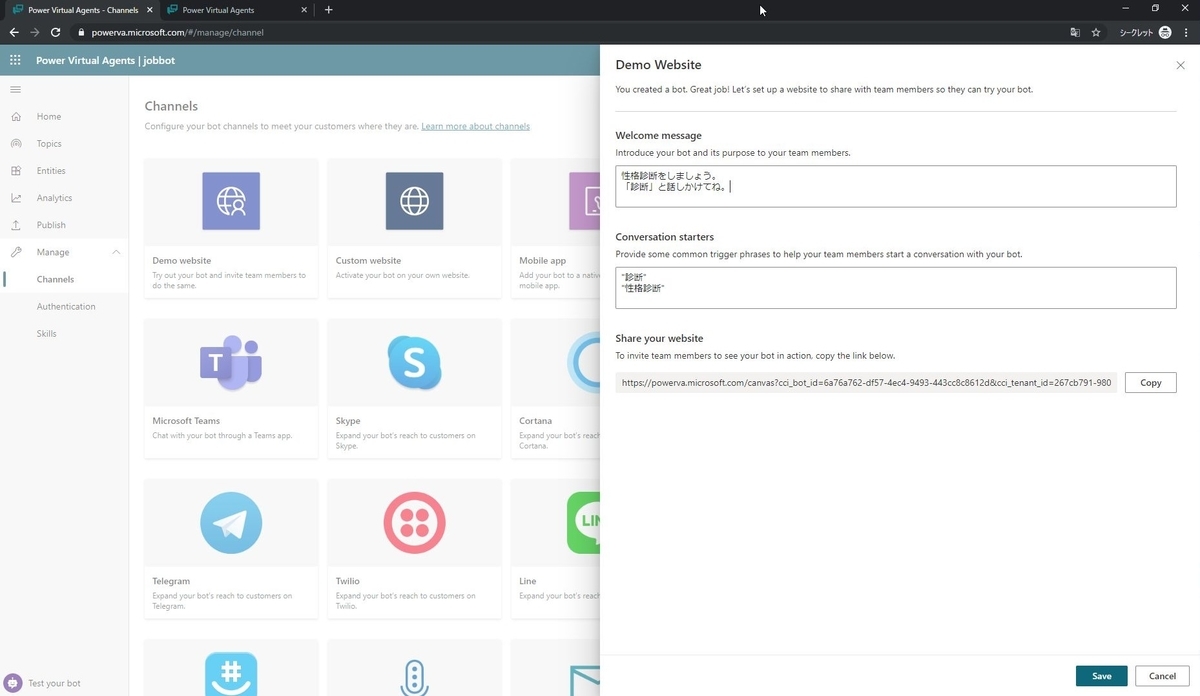
左メニュー>[Publish]>[Publish]をクリックします。

その下の[demo website]をクリックすると、デモ画面が出てきます。
背景が超絶かわいいですね。
背景が超絶かわいいですね。

Teams連携
以前の記事の対比になるように今回もTeamsでも使えるようにします。
左メニュー>[Manage]>[Channels]>[Teams]をクリックします。

[Add]をクリックします。

AppIDが発行されます。

AppIDを使ってTeamsで検索すると出てきます。

同じように選択肢も出てきて使えますね。
やったー
やったー
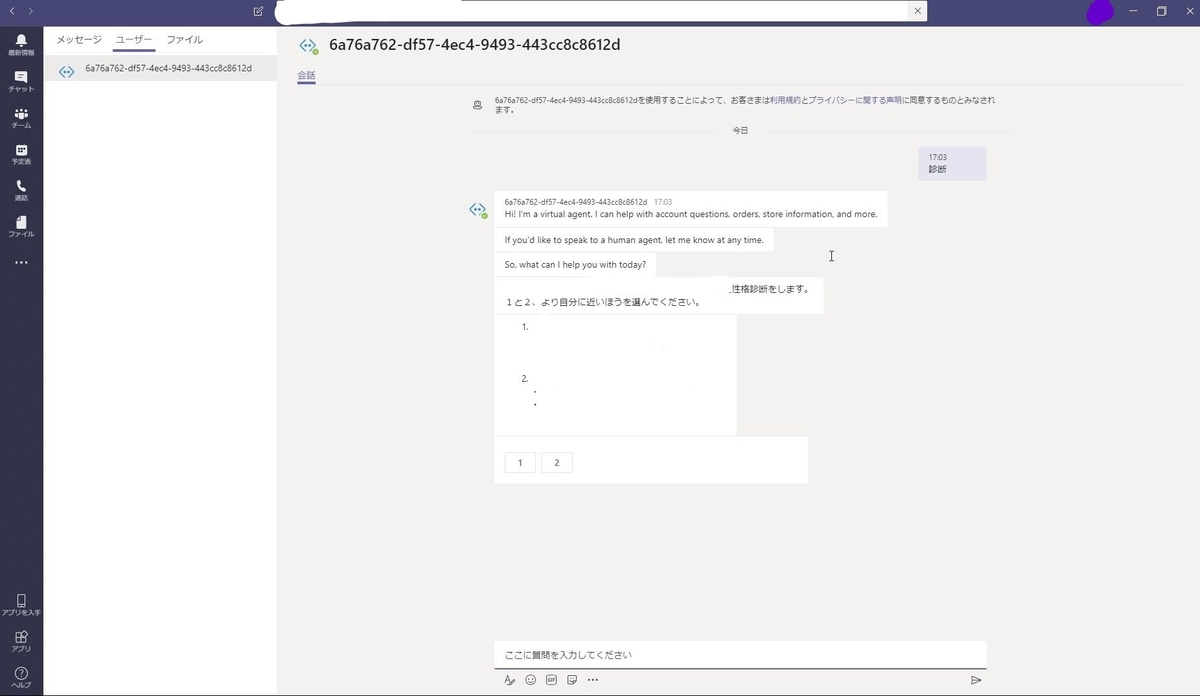

性格診断botデモ版
今回作った性格診断botは下記にて公開しています。
感想
直感的に触っても全然問題ないくらい簡単に作れました!楽しい!
Analyticsもあるので、どのトピックがどれくらい使われたのかも確認できるのは嬉しいですね。
今回いそいで作ったので本当に最低限しか設定できてません。
Demo画面やTeamsにつないだ時のアイコンとかも凝りたいところ…。
題材も簡単な診断にしたので分岐も少なくて済んでますが、もっと質問数が増えたりすると、クリックで作れるとはいえ、途方もない作業になるので診断系はやり方を考えないといけなさそうです。
Demo画面やTeamsにつないだ時のアイコンとかも凝りたいところ…。
題材も簡単な診断にしたので分岐も少なくて済んでますが、もっと質問数が増えたりすると、クリックで作れるとはいえ、途方もない作業になるので診断系はやり方を考えないといけなさそうです。
QnAMakerやLUISとの比較はまた今度改めてやろうと思います。
次はCognitive Servicesと連携させられるといいなー!
次はCognitive Servicesと連携させられるといいなー!